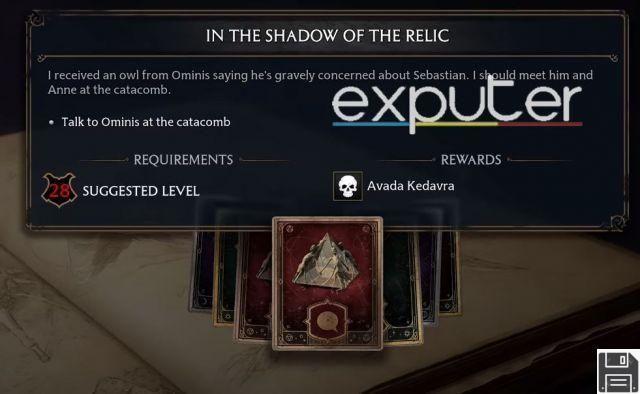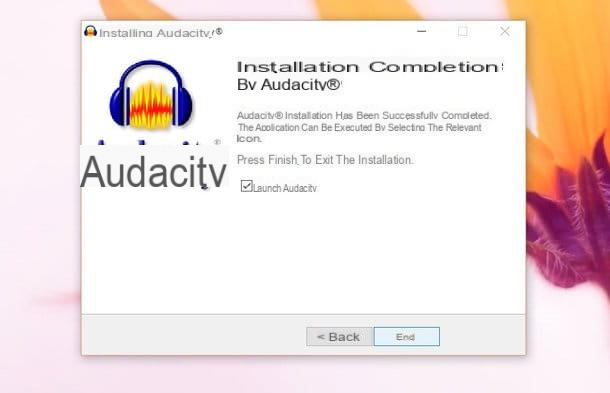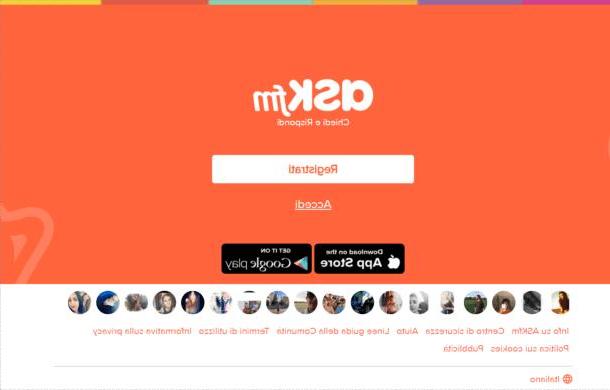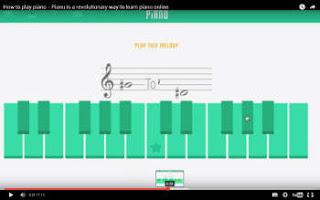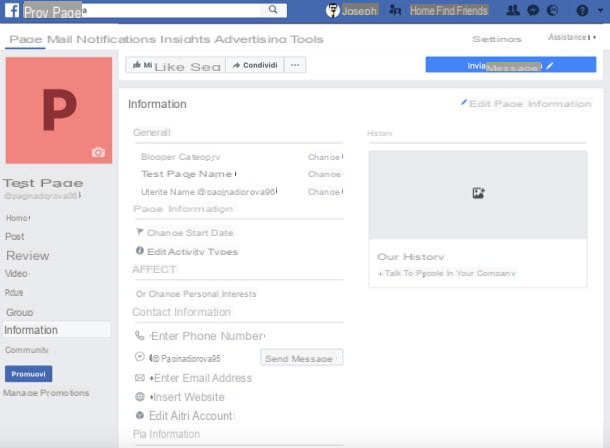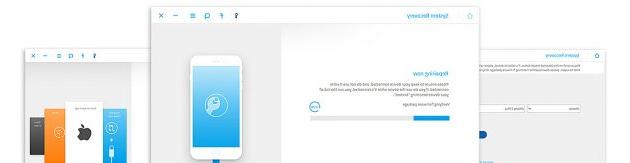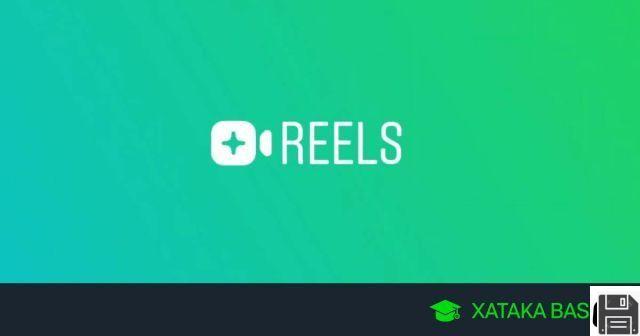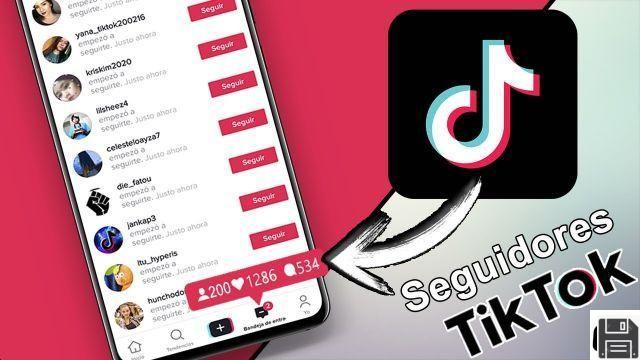Precios de Google Play Music

Como ya te expliqué hace un rato, Google Play Music proporciona tanto un modo de uso completamente gratis ambos dioses planes de suscripción, que difieren en precios y condiciones. A continuación puede encontrar una descripción completa de cuáles son los precios de las suscripciones a Google Play Music y sus características.
- Standard - esta es la suscripción básica, totalmente Libre. Puedes agregar hasta Pistas 50.000 tu colección de música, accede a ella desde cualquier lugar, escúchala sin anuncios y crea una selección de tus canciones favoritas. Con la suscripción estándar, además de cargar su propia música personal, es posible comprar nuevas canciones medio google Play, así como acceder al radio (con un número limitado de saltos).
- Personal ilimitado - este tipo de suscripción permite, además de añadir canciones personales a la biblioteca, acceder sin límites al conjunto Biblioteca de música de Google Play (más de 18 millones de canciones). La biblioteca personal se puede descargar localmente y reproducir en modo digital fuera de línea., puedes crear estaciones de radio y escuche las radios existentes sin límites de "saltos". Costos ilimitados de Google Play Music 9,99 euro / mes.
- Familia ilimitada - es un plan con las mismas funciones que Google Play Unlimited Personal, pero que se puede compartir entre hasta 6 personas aproximadamente: Cada uno de los miembros de la familia tiene su propia biblioteca y preferencias personales, independientes de las de todos los demás miembros. El plan familiar ilimitado de Google cuesta dinero 14,99 euro / mes.
Todos los planes prevén la posibilidad de asociar hasta un máximo de 10 dispositivos diferentes (10 por cada miembro, en lo que respecta al plan Familiar) y, en el caso de los planes Ilimitados, se pueden discapacitado e reactivado en cualquier momento. Además, Google permite para cada cuenta una prueba gratuita de 30 days Planes familiares ilimitados e ilimitados (excepto promociones especiales, en las que el período de prueba a veces se extiende a 3 meses).
Cómo suscribirse a Google Play Music

Suscribirse a Google Play Music es muy simple, es una operación que se puede completar tanto a través de PC y navegador, como a través de la aplicación de teléfono inteligente o tableta. Si se va a suscribir a uno de los planes ilimitados, le diré de inmediato que los métodos de pago aceptados son tarjetas de débito o crédito (circuito American Express, MasterCard e Visa / Visa Electron), equilibrar Google Play, tarjeta regalo e PayPal.
Como puede comprender fácilmente, para aprovechar Google Play Music debe tener una cuenta de Google, por lo que si aún no tiene una, créela inmediatamente leyendo mi guía dedicada al tema.
Tramite PC / navegador
Para suscribirse a Google Play Music a través de PC, primero conectado a la página web del servicio, haga clic en el botón Inicia que encontrará en la parte superior derecha y, cuando se le solicite, ingrese las credenciales de su cuenta de Google en los cuadros provistos.
Ahora, si quieres suscribirte a uno de los planes ilimitados, haz clic en uno de los dos botones naranjas, dependiendo de si prefieres suscribirte al plan. Personal o en el suelo Familia. Si, por otro lado, tiene la intención de continuar con la suscripción Standard gratis (en este caso no se le pedirá que configure un método de pago), simplemente presione el botón No gracias.

En este punto, si ha elegido un plan Ilimitado, solo tiene que configurar el método de pago que prefiera entre tarjeta de crédito / débito, PayPal (si aún no tiene una cuenta, puede crear una siguiendo mi tutorial) o Papel de regalo. Luego, siga las instrucciones en pantalla e ingrese la información requerida (por ejemplo, número de tarjeta, titular de la tarjeta y fecha de vencimiento, o credenciales de la cuenta de PayPal) para configurar su método de pago preferido. Esta operación debe realizarse solo una vez y solo si aún no ha configurado un método de pago en otras secciones de Google Play (por ejemplo, la Play Store de las aplicaciones de Android).
Una vez que se haya configurado el método de pago, todo lo que tiene que hacer es hacer clic en el botón naranja suscribir para continuar con la suscripción al plan ilimitado elegido.

Tenga en cuenta que si es la primera vez que se suscribe a Google Play Music, los primeros 30 días de suscripción serán gratuitos y no se le cobrará nada. Si solo tiene la intención de aprovechar el mes gratuito y no desea extender su suscripción más allá del período promocional, todo lo que tiene que hacer es deshabilitar la renovación automática: para hacer esto, conectado a la página de administración de suscripciones de Google, inicie sesión con su cuenta de Google (si es necesario), busque el elemento relacionado con Google Play Music en el apartado Suscripciones, haga clic en el elemento Cancelar suscripción en correspondencia con él y, finalmente, siga las sencillas instrucciones que aparecen en pantalla.
A través de la aplicación para teléfono inteligente / tableta
Suscribirse a Google Play Music usando su teléfono inteligente o tableta, primero debe descargar el nombre applicación (disponible tanto para Android como para iOS), instálelo como de costumbre y finalmente inícielo. Ahora, si usa Android, toca el botón Registrarse, ingrese las credenciales de su cuenta de Google cuando se le solicite y presione nuevamente en Inicia, o seleccione la cuenta de Google ya configurada en su teléfono inteligente / tableta para iniciar sesión a través de ella.
En este punto, aparecerá una ventana de resumen en la pantalla que contiene los tipos de suscripción disponibles (si es la primera vez que inicia sesión, debe presionar el botón azul suscribir para verlos): toque los botones Personal o Familia, según el plan ilimitado que necesite, o el servicio de voz No gracias si tiene la intención de continuar con la suscripción Standard gratis (en este caso no es necesario configurar un método de pago).
Una vez que hayas elegido el plan que más te convenga, si aún no has configurado un método de pago, presiona el botón Continuar para agregarlo, luego toque la voz en la forma en que desea pagar el servicio (tarjeta de crédito / débito, PayPal o tarjeta de regalo) e ingrese la información solicitada.

Una vez que se complete el procedimiento de configuración, toque el botón naranja suscribir para proceder con la suscripción, teniendo en cuenta que primeros 30 días son completamente gratuitos y la facturación comenzará a partir de la fecha indicada: si se solicita, ingrese la contraseña de Google, luego toque el botón Confirmación ¡Y eso es!
Si quieres aprovechar solo la promoción y por tanto no pagar nada una vez pasado el mes de prueba, debes desactivar la renovación automática de la suscripción: luego pulsa el botón ☰ que encuentra en la parte superior izquierda, seleccione los elementos ajustes y, a continuación Cancelar suscripción, elija uno de los motivos propuestos, presione los botones Continuar, administrar, Cancelar suscripción y de nuevo Cancelar suscripción. Una vez finalizado este trámite se desactivará la renovación automática de la suscripción y, al finalizar el periodo promocional, volverás a la Standard sin más cargos.

Si usas un iPhone o una iPad, lamentablemente tengo que informarle que no puede realizar ni cancelar la suscripción a través de la aplicación dedicada, pero debe utilizar la aplicación Google Play Music para Android o consultar el método para PC que le mostré hace un momento. Pero no se preocupe, una vez que se complete su suscripción, aún puede acceder a todas las funciones de Google Play Music Unlimited.
Cómo utilizar Google Play Music
Como mencioné anteriormente, una vez que se haya registrado para obtener una suscripción, podrá acceder Google Play Music ambos de los tuyos PC, a través del navegador, que desde el tuyo teléfono inteligente o tableta, utilizando la aplicación proporcionada. Siendo un servicio basado en nube, tienes la posibilidad de acceder a tu colección de música completa (canciones compradas, listas de reproducción creadas, canciones cargadas, etc.) desde todos los dispositivos asociados a tu cuenta, sin distinción.
En las siguientes líneas te mostraré los aspectos principales de las distintas "formas" de Google Play Music y, finalmente, te enseñaré a subir toda la música a tu computadora.
Cómo funciona Google Play Music en PC
La forma más fácil de usar Google Play Music su PC es aprovechar su aplicación web, que funciona a través de un navegador. Para acceder a él, lo primero que debe hacer es conectar al sitio web dedicado e inicie sesión con sus credenciales de Google: ingrese su dirección gmail, haga clic en adelante, ingrese su contraseña y haga clic en Inicia.
La pantalla principal de Web de Google Play Music es muy similar al de un reproductor de música clásico: en la parte central el lista de reproducción recomendado (puedes desplazarte hacia abajo para ver más) o, cuando se seleccione, las distintas secciones del servicio a las que puede acceder a través del menu a cargo de a la izquierda (Te lo cuento en breve). En la parte inferior, sin embargo, está el real. reproductor multimedia completo con botones de control: repetir, canción anterior, reproducir / pausar, siguiente canción, reproducción aleatoria, control de volumen y cola de reproducción.

La barra de navegación a la izquierda le permite acceder a las distintas secciones del servicio: los botones son inmediatamente visibles Inicio, Colección de música (que contiene las pistas cargadas) e reciente; posicionándose en la barra con el mouse, entonces, puede acceder a las secciones con el Tabla de posiciones, el Nuevos lanzamientos y la búsqueda de estaciones de radio.
El corazón de Google Play Music es el área de búsqueda, a la que puedes acceder desde el cuadro en la parte superior, en la parte central de la ventana, y está marcada con un ícono en forma de lupa: Desde allí, puede explorar la enorme biblioteca de Google Play Music y buscar canciones, compilaciones, listas de reproducción, estaciones de radio y mucho más.

Junto al área de búsqueda, puede encontrar el botón para ver rápidamente las listas de reproducción personales, indicado por el icono ☰ ▶ ︎. Finalmente, al colocar el mouse sobre cada canción, aparece un pequeño ante pulso menú, representado por el icono (⋮).
Al hacer clic en el botón en cuestión, puede acceder a diferentes opciones relacionadas con la canción seleccionada actualmente: por ejemplo, puede encender una radio en función de la canción en sí, eliminarla de la cola de reproducción, agregarla a una lista de reproducción, compartirla rápidamente en las redes sociales o comprarla, para agregarla a su biblioteca personal y tenerla siempre disponible, incluso si decide darse de baja de Google Play Unlimited.

Por último, pero no menos importante, la clave ☰ ubicado en la parte superior izquierda le permite acceder a la configuración de la cuenta y configuraciones de reproducción específicas: desde allí, por ejemplo, puede decidir la calidad de reproducción de las canciones, cargar música desde su computadora (explicaré cómo hacerlo más adelante), administrar o actualizar su suscripción y administrar muchos otros aspectos de su suscripción.
¿Haz visto? No es difícil usar Google Play Music para PC: la pantalla, los botones y los menús son extremadamente intuitivos, ¡te llevará muy poco acostumbrarte a esta interfaz!
Cómo funciona Google Play Music en teléfonos inteligentes y tabletas
Como mencioné anteriormente, puede usar Google Play Music también desde teléfonos inteligentes y tabletas: en particular, en el primer caso, la aplicación se utiliza como reproductor multimedia predeterminado sistema. El funcionamiento de las aplicaciones para sistemas operativos móviles es bastante similar a lo que os he explicado hasta ahora para PC, solo que con una interfaz un poco más "restringida" (pero no por esta reducida en funcionalidad), y algunas pequeñas diferencias entre la ubicación de menús y opciones entre Android e iOS.
La aplicación para Android muestra en su pantalla de inicio un sección de resumen con las listas de reproducción más populares del momento y una barra para buscar canciones, artistas, listas de reproducción y más. Junto a la barra de búsqueda está el botón Reparto/Emisión, que puede usar para reproducir canciones en un dispositivo compatible con Google Cast (como Chromecast). Para acceder a las secciones que contienen canciones recientes, listas de éxitos, nuevos lanzamientos y bibliotecas personales, debe tocar ☰ que se encuentra en la parte superior izquierda.

Además, siempre tocando el botón ☰ puedes acceder al Configuraciones de la cuenta (para cambiar el tipo de suscripción, renovación, facturación, etc.) y en configuración de reproducción (para limitar las descargas de música solo bajo Wi-Fi, ajustar el almacenamiento en caché y mucho más).
Para reproducir una canción o una lista de reproducción, simplemente tienes que tocarlas con un toque: al hacerlo, aparecerá una pequeña barra en la parte inferior de la pantalla que contiene la controles de reproducción básicos de la cancion. Presionando en la barra pequeña se me mostrará detalles en la canción o lista de reproducción que se está reproduciendo, con la posibilidad de configurar el repetición canción, transmítela a un dispositivo google moldeada o decida la secuencia de reproducción de la lista de reproducción / cola, usando los botones apropiados.
Google Play Music está perfectamente integrado con Android: puede usar otras aplicaciones al mismo tiempo sin interrumpir la reproducción de música e invocar los botones de control simplemente tirando hacia abajo 'Sárea de notificación de Android.

Google Play Music para iOS es bastante similar a la aplicación de Android, con algunas diferencias menores: por ejemplo, puede acceder a la coleccionado y biblioteca personal utilizando las secciones que aparecen en la parte inferior, en la pantalla principal, y puede activar o reducir los controles multimedia simplemente deslizando el dedo de abajo hacia arriba y viceversa, durante la reproducción. Además, el botón ☰ te permite acceder a las distintas configuraciones de reproducción multimedia vistas hace un tiempo pero, a diferencia de Android, no te permite administrar o cambiar el tipo de suscripción.
También en iOS es posible cambiar de aplicación al continuar reproduciendo canciones con Google Play Music, y es posible recuperar los controles de reproducción rápida desde elárea de notificación o desde centro de control iPhone o iPad (al que puede acceder deslizando el dedo desde la parte inferior de la pantalla hacia arriba).

Cómo subir canciones a Google Play Music
Si has leído hasta aquí, significa que has entendido perfectamente cómo funciona Google Play Music y, finalmente, te gustaría agregar las canciones de tu computadora a tu biblioteca personal, para poder acceder a ellas desde cualquier dispositivo. ¿Adiviné? Bueno, no hay problema: ahora te explicaré cómo hacerlo.
Primero, sepa que las canciones cargadas manualmente a Google Play Music se pueden transmitir tanto con suscripción Standard gratis ambos con la suscripción Ilimitada y en ambos casos existe un límite de Pistas 50.000 por cuenta. Otra cosa importante que debes saber es que solo puedes subir canciones personales a Google Play Music desde PC.
Para cargar canciones a Google Play Music desde la PC, inicie sesión en el sitio web de Google Play Music usando su navegador favorito, inicie sesión (si es necesario) y haga clic en el botón primero ☰ que encuentra en la parte superior izquierda y luego en el elemento Subir musica. El juego está prácticamente terminado: ahora todo lo que tienes que hacer es arrastrar el tuyo archivos de musica (o incluso carpetas enteras, si lo desea) en la página que se abre o selecciónelas manualmente usando el botón Seleccione de su computadora.

¿Tiene el navegador Google Chrome? Entonces tengo buenas noticias para ti: a través delExtensión de Google Play Music no solo puede cargar su música con mayor facilidad, sino que también puede "monitorear" la carpeta Música (u otras carpetas) de su sistema operativo, para sincronizarlo automáticamente si se agregan o eliminan canciones. ¿Cómo? Muy simple: si aún no lo ha hecho, inicie sesión en Chrome con su cuenta de Google (en mi guía dedicada le expliqué cómo hacerlo), vaya a la página dedicada a la extensión Google Play Music para Chrome y haga clic en el botones Añadir e Agregar aplicación.
Luego conéctese al sitio web de Google Play Music, inicie sesión (si es necesario), haga clic en el botón ☰ que encuentra en la parte superior izquierda, luego en el elemento ajustes y en el botón Agrega tu musica. En este punto, espere a que la extensión escanee su computadora, coloque la marca de verificación junto a la opción Mantener Google Play actualizado cuando actualizo estas carpetas y haz clic en el botón Agregar mi musica.

Alternativamente, puede agregar manualmente las carpetas al "monitor" colocando una marca de verificación en el elemento Seleccionar carpetas, eligiendo las rutas para monitorear usando el botón apropiado Seleccionar carpetas y, una vez finalizado el trámite, confirme los cambios haciendo clic en el botón Agregar mi musica.
¿Haz visto? Tenía razón: usar Google Play Music no es nada difícil, y estoy seguro de que con mis consejos lograste lograr tu objetivo. Ahora disfruta de tus canciones favoritas y diviértete descubriendo nueva música interesante según tus gustos.
Google Play Music: cómo funciona